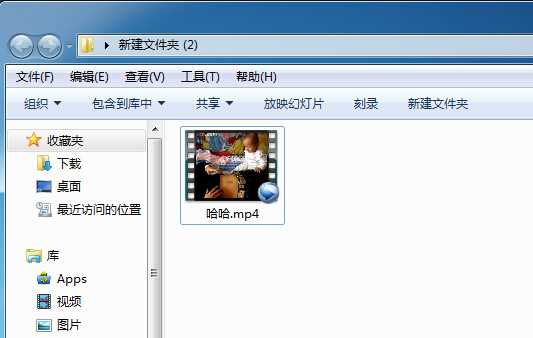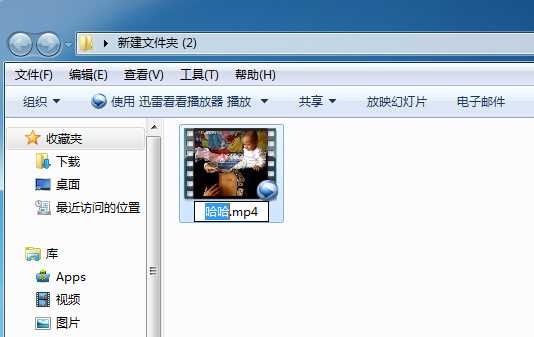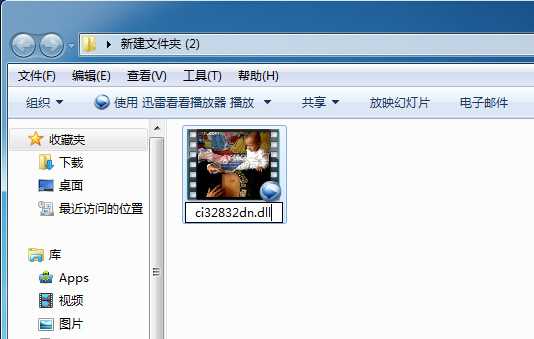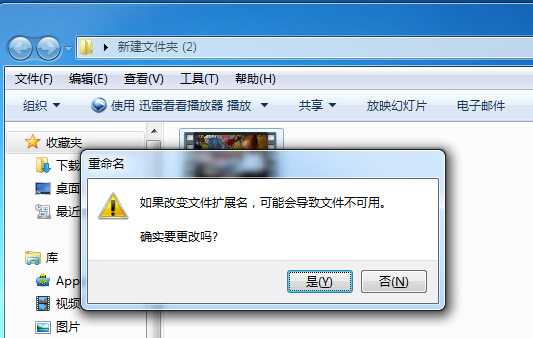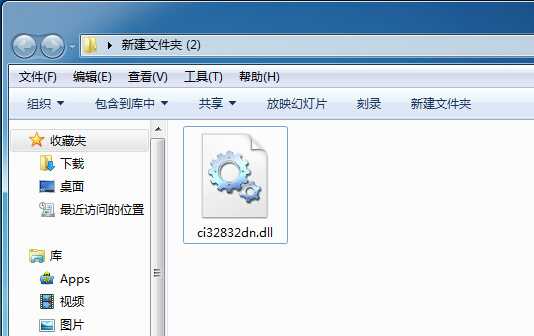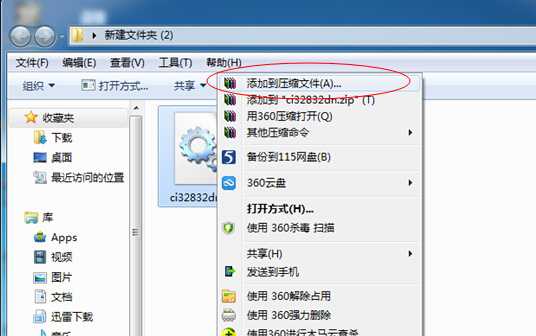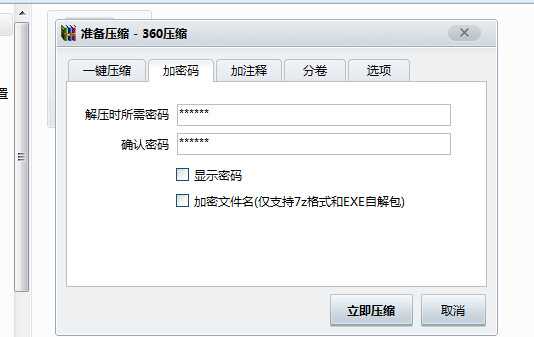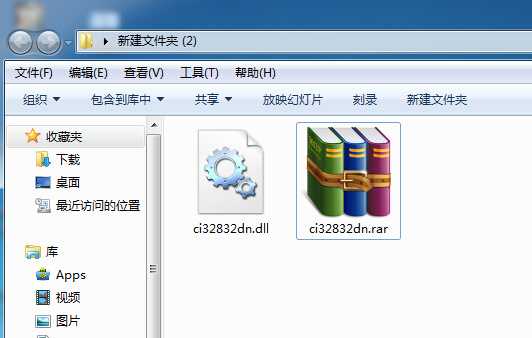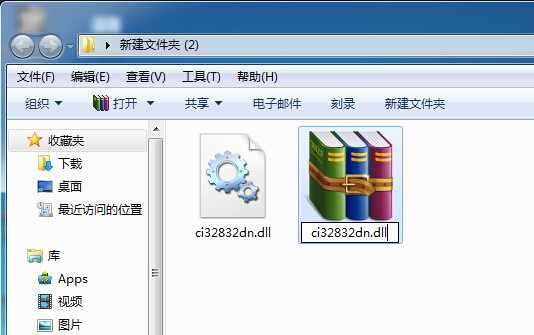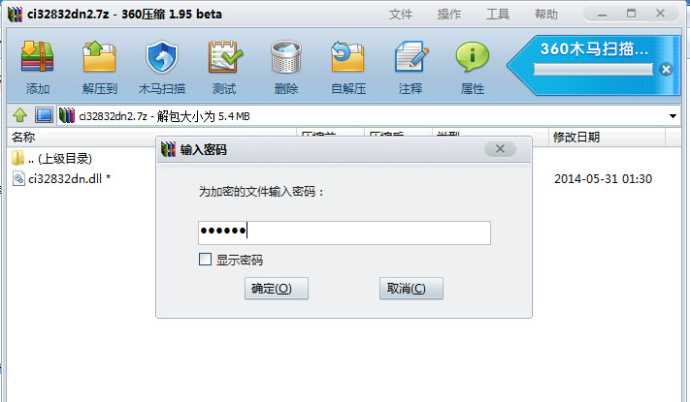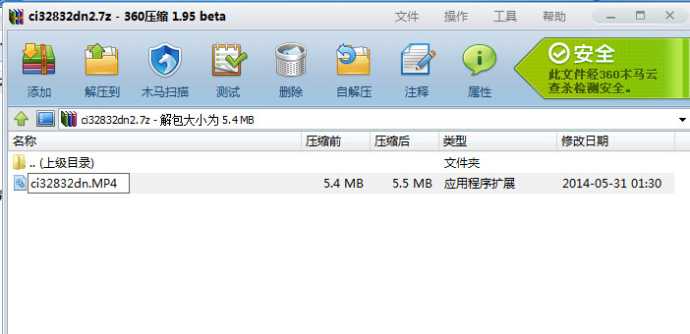文件双重加密隐藏简单方法
(编辑:jimmy 日期: 2025/12/13 浏览:2)
下面是一小白弄的文件隐藏方法,这个方法很简单,经过两次改名加密,一般人看了都会,缺点就是将来自己连密码都忘了,另外看到一个陌生的大dll文件,就会容易暴露了。不论好坏大家也可以试试,说不定合你品味。
下面来看看这位小白兄自己悟出的方法:
首先是选择你要加密的文件,这里以本人电脑里的一小视频为例!
然后就是修改文件名咯,这里是重点!
记住,后缀名要改了,如果是视频文件,就改成非视频文件的后缀,如.doc 、 .dll 、.rar等等,反正就是正常双击是打不开的就行!这里以.dll为例,因为这样可以伪装成系统文件,不会引起怀疑,同时,文件名也要高端大气上档次,如“8a339fe822aaec67fb7”;“8k89jh09uk5b339fe822aaec67fb7”等等,看上去像是系统文件!!!!如下图:
然后点击确定,会弹出是否确实要修改
那绝对是确定啊!
点击完确定图标就会改变,如下图:
如果要求不高的话,到这一步也就可以了,但是,最近觉得这样安全系数不好,遂又继续往下走了一步!!!
如下图,右击已修改好了文件,选择“添加到压缩文件”!
然后记住要加密码!!!然后就是确定咯
得到一个压缩文件!!!
然后便是故技重施,继续改文加名和后缀!!!
确定啊确定!
然后删掉之前的那个改名的原文件
加密就算完成啦!!!个人觉得还可以吧,至少一般人是不可能想到这个系统文件是什么,知道也不会知道是什么类型文件,知道也应该不好破解压缩文件吧!!!
不过也只是个人感觉,还求高手指点!!!!!!
最后,如果想打开文件呢,也很简单!逆向操作,先是将后缀改回.rar。文件名就不用改了!然后确定,图标就成了压缩文件形式,双击打开,输入密码!
进入后,再将里面的文件改回以前的视频后缀
这样最后就可以打开啦!!!
很简单嘛!